複数の開いているExcelファイルで迅速に検索と置換を行うにはどうすればよいですか?
Excelでは、検索と置換機能を使用して、複数のシートやワークブック全体で単語を検索および置換できますが、複数の開いているワークブックで単語を検索して置換したい場合、Excelの組み込み機能では対応できません。ここで、便利なExcelアドインツールであるKutoolsをご紹介します。これを使えば、この問題を迅速に解決できます。
 複数の開いているワークブック間で迅速に検索と置換を行う
複数の開いているワークブック間で迅速に検索と置換を行う
Kutools for Excelをインストール済みの場合、 ナビゲーションペインを使用して、複数の開いているワークブックで単語を迅速に検索して置換できます。
Kutools for Excelを無料でインストール 後、以下のように操作してください:
1. 一度に特定の単語を検索して置換したいワークブックを開きます。
2. Kutools > ナビゲーションをクリックしてナビゲーションペインを有効にし、次に「検索と置換」ボタンをクリックして「検索と置換」セクションに移動します。スクリーンショットをご覧ください:

3. 「置換」タブの下で、検索するテキストと置換するテキストを「検索内容」テキストボックスと 「置換内容」テキストボックスに入力し、「全ワークブック」を「範囲」ドロップダウンリストから選択します。スクリーンショットをご覧ください:
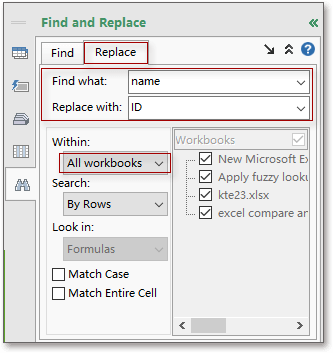
ヒント: 「 範囲」ドロップダウンリストや「ワークブック」リストが見つからない場合は、展開ボタンをクリックして高度な「検索と置換」オプションを展開してください。以下のスクリーンショットをご覧ください:
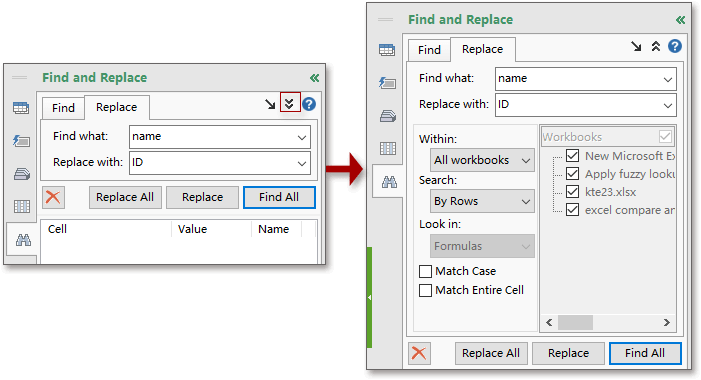
5. 「すべて置換」をクリックします。すると、すべての開いているワークブック内のテキストが置換されます。
注釈: デフォルトでは、Kutoolsの「検索と置換」ダイアログを有効にするためのショートカットはWin + Shift + Qですが、 Ctrl + Fのショートカットに慣れている場合は、設定に移動して「Ctrl + Fを押してKutoolsの検索と置換を適用する」オプションを確認できます。その後、Ctrl + Fを押すと、この「検索と置換」ダイアログが表示されます。
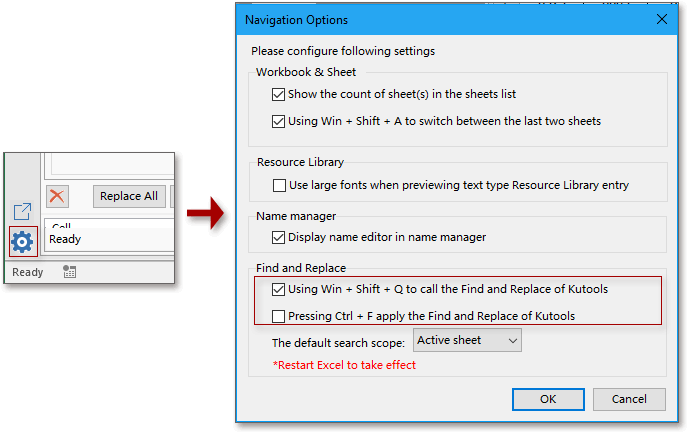
Kutools for Excelのナビゲーションペインを使用すると、2つのワークシート間を切り替えたり、すべてのシート、列、名前を一覧表示したり、よく使用する画像や数式をお気に入りに追加したりできます。ナビゲーションペインに関する詳細情報は次のリンクをご覧ください。
ここをクリックしてKutools for Excelを無料でダウンロード
関連記事:
最高のオフィス業務効率化ツール
| 🤖 | Kutools AI Aide:データ分析を革新します。主な機能:Intelligent Execution|コード生成|カスタム数式の作成|データの分析とグラフの生成|Kutools Functionsの呼び出し…… |
| 人気の機能:重複の検索・ハイライト・重複をマーキング|空白行を削除|データを失わずに列またはセルを統合|丸める…… | |
| スーパーLOOKUP:複数条件でのVLookup|複数値でのVLookup|複数シートの検索|ファジーマッチ…… | |
| 高度なドロップダウンリスト:ドロップダウンリストを素早く作成|連動ドロップダウンリスト|複数選択ドロップダウンリスト…… | |
| 列マネージャー:指定した数の列を追加 |列の移動 |非表示列の表示/非表示の切替| 範囲&列の比較…… | |
| 注目の機能:グリッドフォーカス|デザインビュー|強化された数式バー|ワークブック&ワークシートの管理|オートテキスト ライブラリ|日付ピッカー|データの統合 |セルの暗号化/復号化|リストで電子メールを送信|スーパーフィルター|特殊フィルタ(太字/斜体/取り消し線などをフィルター)…… | |
| トップ15ツールセット:12 種類のテキストツール(テキストの追加、特定の文字を削除など)|50種類以上のグラフ(ガントチャートなど)|40種類以上の便利な数式(誕生日に基づいて年齢を計算するなど)|19 種類の挿入ツール(QRコードの挿入、パスから画像の挿入など)|12 種類の変換ツール(単語に変換する、通貨変換など)|7種の統合&分割ツール(高度な行のマージ、セルの分割など)|… その他多数 |
Kutools for ExcelでExcelスキルを強化し、これまでにない効率を体感しましょう。 Kutools for Excelは300以上の高度な機能で生産性向上と保存時間を実現します。最も必要な機能はこちらをクリック...
Office TabでOfficeにタブインターフェースを追加し、作業をもっと簡単に
- Word、Excel、PowerPointでタブによる編集・閲覧を実現。
- 新しいウィンドウを開かず、同じウィンドウの新しいタブで複数のドキュメントを開いたり作成できます。
- 生産性が50%向上し、毎日のマウスクリック数を何百回も削減!
全てのKutoolsアドインを一つのインストーラーで
Kutools for Officeスイートは、Excel、Word、Outlook、PowerPoint用アドインとOffice Tab Proをまとめて提供。Officeアプリを横断して働くチームに最適です。
- オールインワンスイート — Excel、Word、Outlook、PowerPoint用アドインとOffice Tab Proが含まれます
- 1つのインストーラー・1つのライセンス —— 数分でセットアップ完了(MSI対応)
- 一括管理でより効率的 —— Officeアプリ間で快適な生産性を発揮
- 30日間フル機能お試し —— 登録やクレジットカード不要
- コストパフォーマンス最適 —— 個別購入よりお得